Cách tạo File PDF bằng nhiều phương pháp, trên nhiều thiết bị khác nhau sẽ giúp bạn lưu trữ tài liệu học tập hay tài liệu của doanh nghiệp một cách hiệu quả mà không tiêu tốn quá nhiều tài nguyên. Đặc biệt định dạng File PDF là một định dạng được yêu cầu sử dụng hầu như là toàn bộ trong quá trình học tập hay công việc.
Nếu bạn vẫn chưa biết tạo File PDF đơn giản nhất thì theo dõi ngay bài viết dưới đây của Duockhong.com nhé. Tại đây Hướng dẫn cách tạo file PDF từ file Word, Excel, PowerPoint trên nhiều thiết bị miễn phí mới nhất 09/2025 chi tiết nhất!
Nội Dung Chính
Lợi ích khi lưu định dạng file PDF
- Nội dung trình bày đa dạng, bảo mật cực kỳ tốt.
- Dễ dàng in, Photo trên bất cứ thiết bị nào mà vẫn giữ nguyên được định dạng.
- Hỗ trợ trên hầu hết các loại thiết bị di động.
- Tài liệu dạng PDF thường có dung lượng nhẹ giúp việc di chuyển, chia sẻ dễ dàng, nhanh chóng.
Cách tạo file PDF từ Word, Excel và PowerPoint
Trước tiên là Word, đây là chương trình soạn thảo văn bản của Microsoft được sử dụng phổ biến từ rất lâu. Tương tự như Word, Excel và PowerPoint là hai chương trình nổi tiếng của Microsoft là công cụ hỗ trợ người dùng tính toán dữ liệu nhanh và trình bày nội dung.
Bước 1: Sau khi thao tác trên các chương trình trên, bạn chọn File -> chọn Save để lưu lại.

Bước 2: Sau đó nhập tên file mà bạn muốn đặt, thư mục trong PC của bạn.
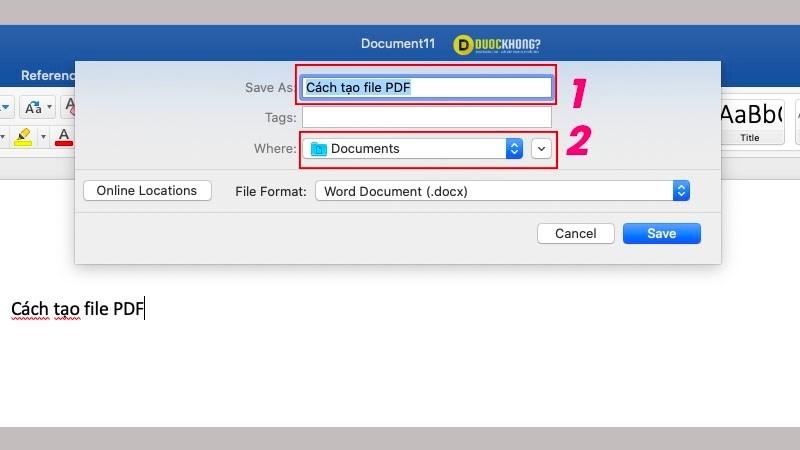
Bước 3: Tiếp đến, ở lựa chọn định dạng lưu, ở File Format, nhấn vào PDF.
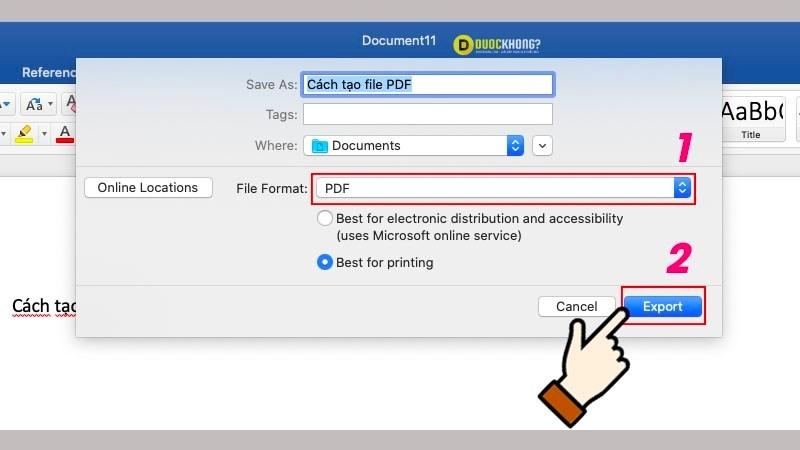
Bước 4: Cuối cùng xuất dữ liệu sang PDF bằng cách chọn Export.

Cách tạo file PDF từ ảnh
Duockhong.com giới thiệu tới bạn cách chuyển từ ảnh sang file PDF: Chuyển ảnh thành PDF bằng cách sử dụng File Explorer
Chọn file hình ảnh mà muốn tạo thành file PDF, nhấn chuột phải và chọn lệnh Print.
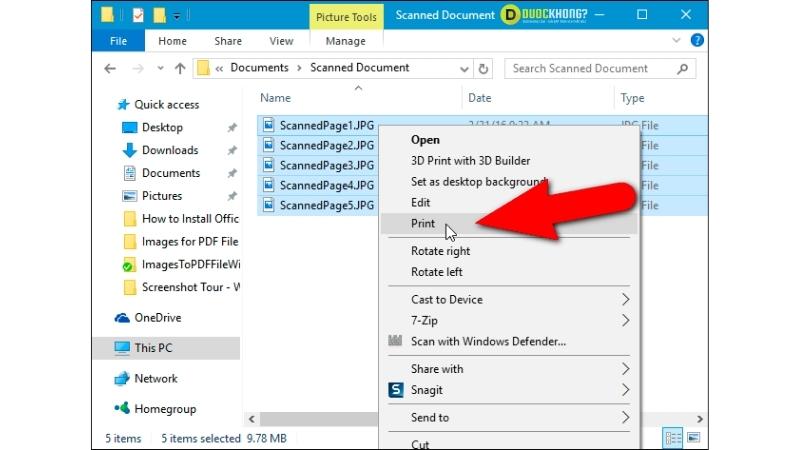
Tại mục Printer, bạn hãy chọn là Microsoft Print to PDF, cuối cùng nhấn Print để tạo file PDF từ hình ảnh. Vậy là bạn đã chuyển đổi xong rồi đó.
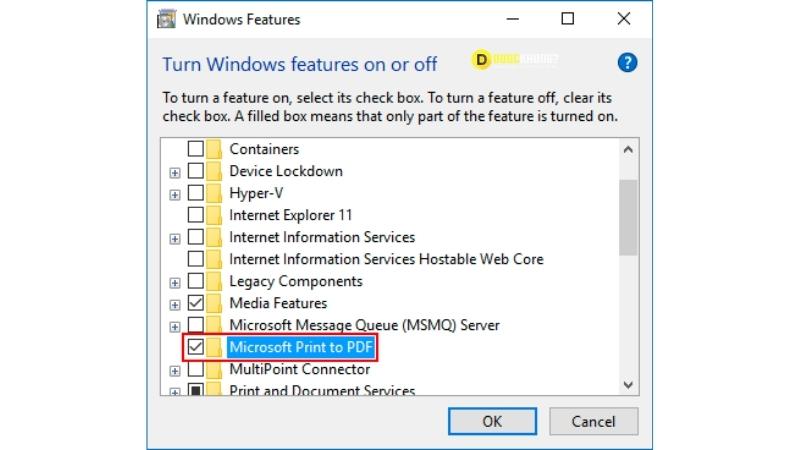
Cách tạo file PDF trên điện thoại
Các hệ điều hành trên điện thoại cũng rất dễ dàng sử dụng để tạo file PDF.
Đối với iPhone và hệ điều hành IOS
Bước 1: Chọn nơi lưu file PDF: Mở ứng dụng Files (Tệp) và tìm đến vị trí bạn muốn lưu file scan. Hoặc lưu trên bộ nhớ của iPhone thông qua tùy chọn On My iPhone (Trên iPhone).

Bước 2: Scan tài liệu cần chọn. Bấm nút hình dấu chấm lửng, và sau đó chọn Scan documents (Quét tài liệu).
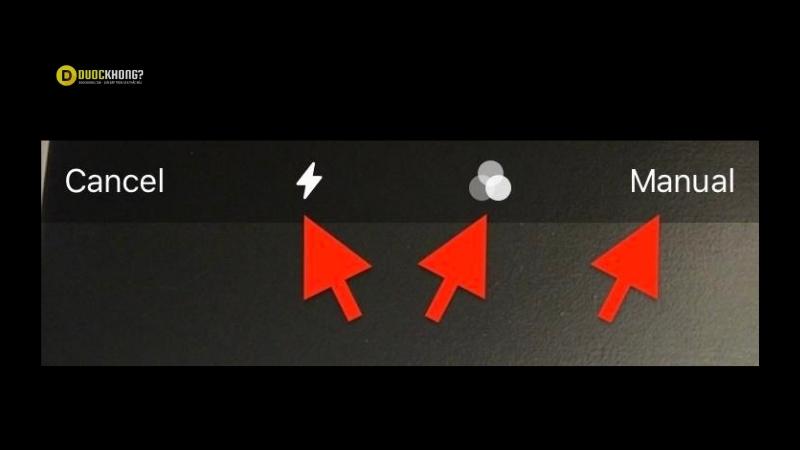
Bước 3: Scan dưới dạng PDF. Nút Save (Lưu) ở phía trên góc phải sẽ thể hiện số trang bạn đã scan. Kết quả cuối cùng sẽ là file PDF file ảnh bạn cần.
Đối với hệ điều hành Android
Có rất nhiều các phần mềm hỗ trợ việc này trên hệ điều hành của Android như: Adobe Reader; Foxit Reader hay Google Drive. Duockhong.com xin chia sẻ cách tạo file với Adobe Reader như sau:
Bước 1: Tải và mở sẵn Adobe Reader cho Android.
Bước 2: Mở phần mềm đã cài lên. Cấp quyền cho phần mềm như hình minh họa dưới đây:

Bước 3: Chọn Create PDF.
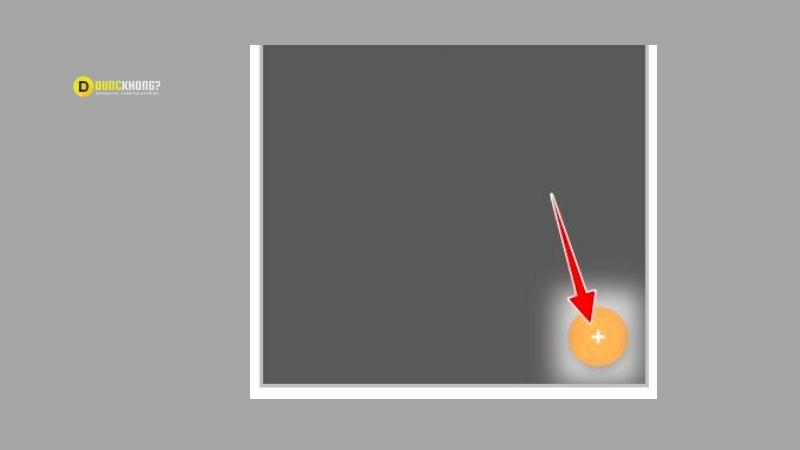
Bước 3: Chọn những định dạng PDF mà bạn muốn chọn.

Cách tạo file PDF trên trình duyệt
Tiếp đến là cách tạo file PDF trên trình duyệt web. Với cách làm này các bạn có thể biến nhiều định dạng file trở thành file PDF dễ dàng mà không cần phải sử dụng phần mềm chỉnh sửa, convert file khác sang PDF. Và đặc biệt là biến những bài viết trên web trở thành định dạng PDF và lưu về máy. Cách tạo file PDF trên trình duyệt như thế nào thì các bạn làm theo các bước sau đây:
Bước 1: Các bạn truy cập bài viết trên mạng mà bạn muốn tạo file.
Bước 2: Các bạn nhấn Ctrl + P hoặc vào biểu tượng 3 chấm và chọn Print.

Bước 3 : Trong mục Máy in đích (Destination) thì bạn hãy chọn Lưu dưới dạng PDF (Save as PDF).
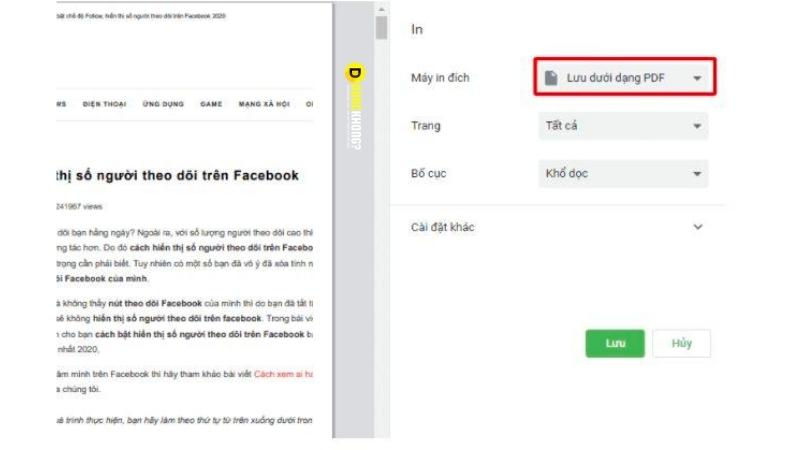
Bước 4: Nhấn Lưu (Save) để lưu file dưới định dạng PDF về máy.
Cách tạo file PDF online
Một điều tiếp theo mà Duockhong.com muốn chia sẻ với các bạn đó chính là cách tạo file PDF online. Đây là cách tạo file PDF vô cùng hữu hiệu và tỏ ra khá hữu ích khi bạn không cần phải tải hay cài bất kỳ phần mềm nặng nề nào vào máy tính của mình nhưng vẫn có thể tạo file file đơn giản và dễ dàng.
Dưới đây sẽ là một ví dụ cho cách tạo file PDF online với PDF2GO. Ngoài PDF2GO ra các bạn có thể chọn những công cụ online khác có cùng tính năng như PDF24 Tools, PDFFiller,… Để có thể tạo file PDF với PDF2GO các bạn làm theo các bước sau:
Bước 1: Truy cập vào đường link dưới đây
https://www.pdf2go.com/vi/create-pdf
Bước 2: Sau khi truy cập xong các bạn chọn vào mục Bắt đầu.
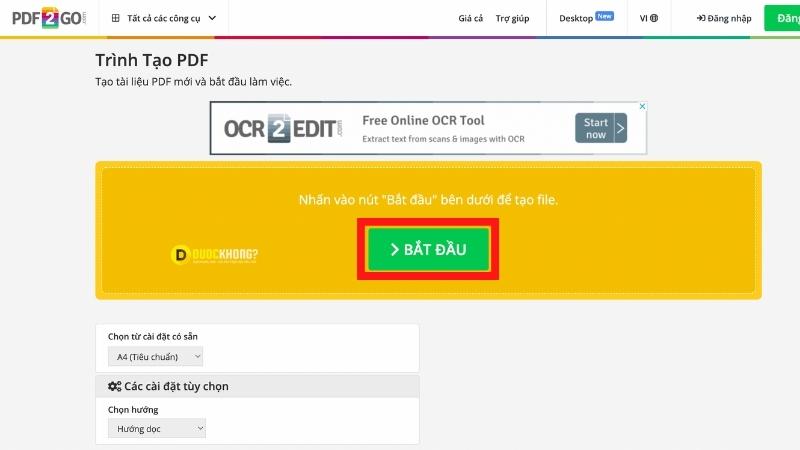
Bước 3: Sau khi chọn xong các bạn sẽ được đưa đến màn hình làm việc chính của phần mềm này, nơi bạn có thể tạo file PDF online theo ý muốn của mình.
Chuyển đổi file sang PDF
Bạn truy cập một số trình duyệt sau đây. Sau đó tải file của bạn lên và đợi trình duyệt chuyển đổi.
- Web JPG to PDF: https://jpg2pdf.com/vi/
- Web Convert JPG to PDF: https://www.convert-jpg-to-pdf.net/
- Web PDF Candy: https://pdfcandy.com/jpg-to-pdf.html
- Web Foxit Software: https://www.foxit.com/jpg-to-pdf/
- Web Free PDF Convert: https://www.freepdfconvert.com/vi/jpg-to-pdf
Kết luận
Trên đây là tổng hợp những cách tạo file PDF đơn giản, dễ thực hiện và tiện dụng mới nhất 09/2025 mà Duockhong.com đã tổng hợp được và thử nghiệm thành công. Hy vọng với những hướng dẫn chi tiết trong bài viết bạn sẽ dễ dàng tạo được file PDF trên mọi loại thiết bị một cách nhanh chóng.
Đừng quên Like, Share và ghé thăm Duockhong.com thường xuyên, tại đây cung cấp nhiều thông tin hữu ích liên quan đến các phần mềm, thủ thuật, tiện ích công nghệ mà bạn không thể bỏ qua. Chúc các bạn thành công với những hướng dẫn trên đây của duockhong.com nhé!
